Bạn có nhu cầu Copy/Paste (sao chép/dán) nội dung văn bản trên iPhone và máy tính và ngược lại nhưng lại không biết cách làm. Sau đây Phúc Anh sẽ hướng dẫn bạn cách Copy/Paste văn bản giữa iPhone và PC cực nhanh chóng. Hãy bắt đầu thôi
Sử dụng iCloud để copy và dán đoạn văn bản giữa PC và iPhone
Icloud là một dịch vụ mạnh mẽ để bạn có thể lưu trữ hình ảnh, video và văn bản. Bạn cũng có thể Copy/Paste nội dung giữa hai nền tảng nhờ vào dịch vụ này cực kỳ đơn giản mà không cần phải cài đặt thêm các phần mềm bổ sung. Tuy nhiên, có một nhược điểm là phải có kết nối internet và tài khoản iCloud.
Cách sử dụng iCloud để copy và dán đoạn văn bản giữa PC và iPhone
Thực hiện trên iPhone
Bước 1: Truy cập Settings, chọn vào tên iCloud của bạn ở đầu giao diện
Bước 2: chọn tiếp iCloud > Show All > Sau đó Kiểm tra mục Notes xem đã kích hoạt đồng bộ hay chưa
Bước 3: Mở ứng dụng Ghi chú trên iPhone > Paste đoạn văn bản cần copy sang PC vào một ghi chú mới hoặc ghi chú hiện có
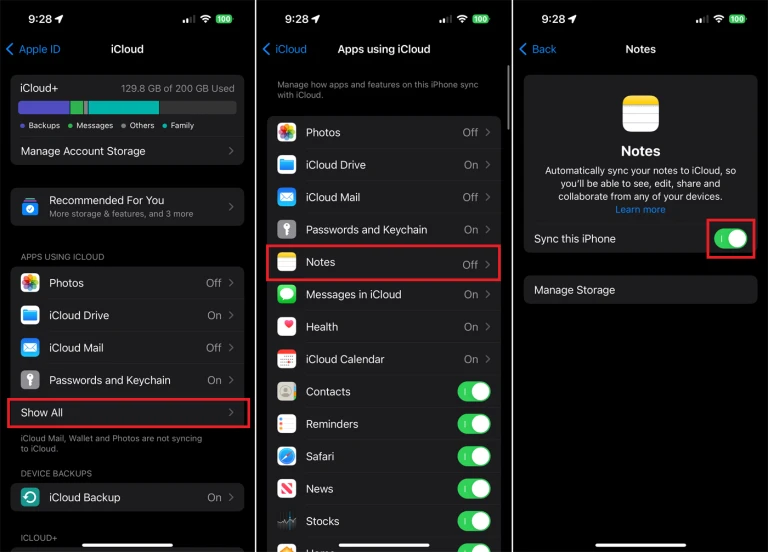
Thực hiện trên PC
Bước 1: Truy cập iCloud (icloud.com) và đăng nhập bằng tài khoản iCloud của bạn.
Bước 2: Mở ứng dụng Ghi chú trên web > Mở ghi chú chứa văn bản bạn muốn sao chép.
Bước 3: Chọn văn bản và nhấn Ctrl + C và dán văn bản vào ứng dụng mong muốn trên máy tính
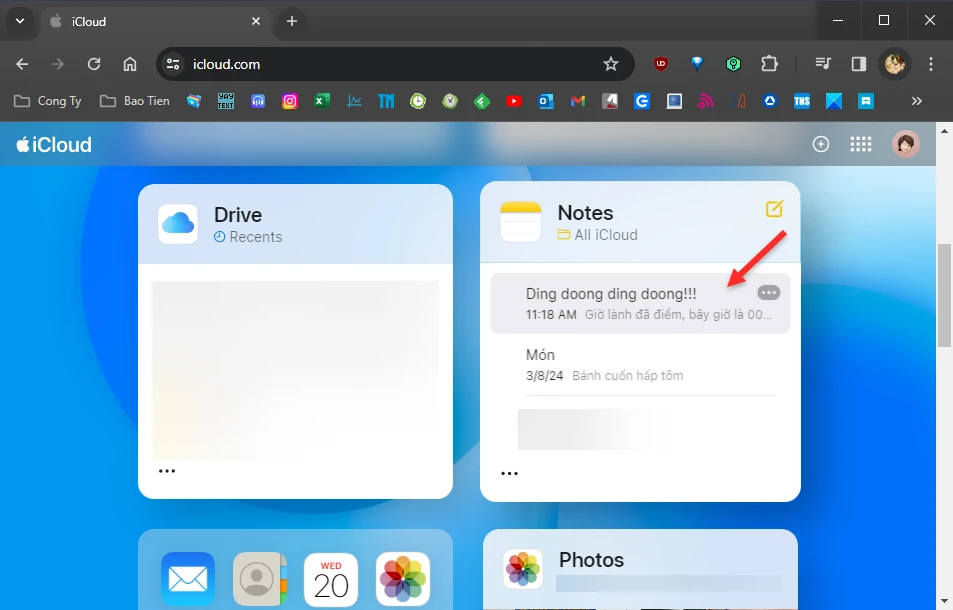
Sử dụng ứng dụng Microsoft OneNote để copy văn bản từ iphone vào máy tính
Microsoft OneNote là một ứng dụng ghi chú phổ biến của Microsoft với nhiều tính năng tiên tiến như hỗ trợ hoạt động động ngoại tuyến (offline) hay hỗ trợ nhiều định dạng văn bản
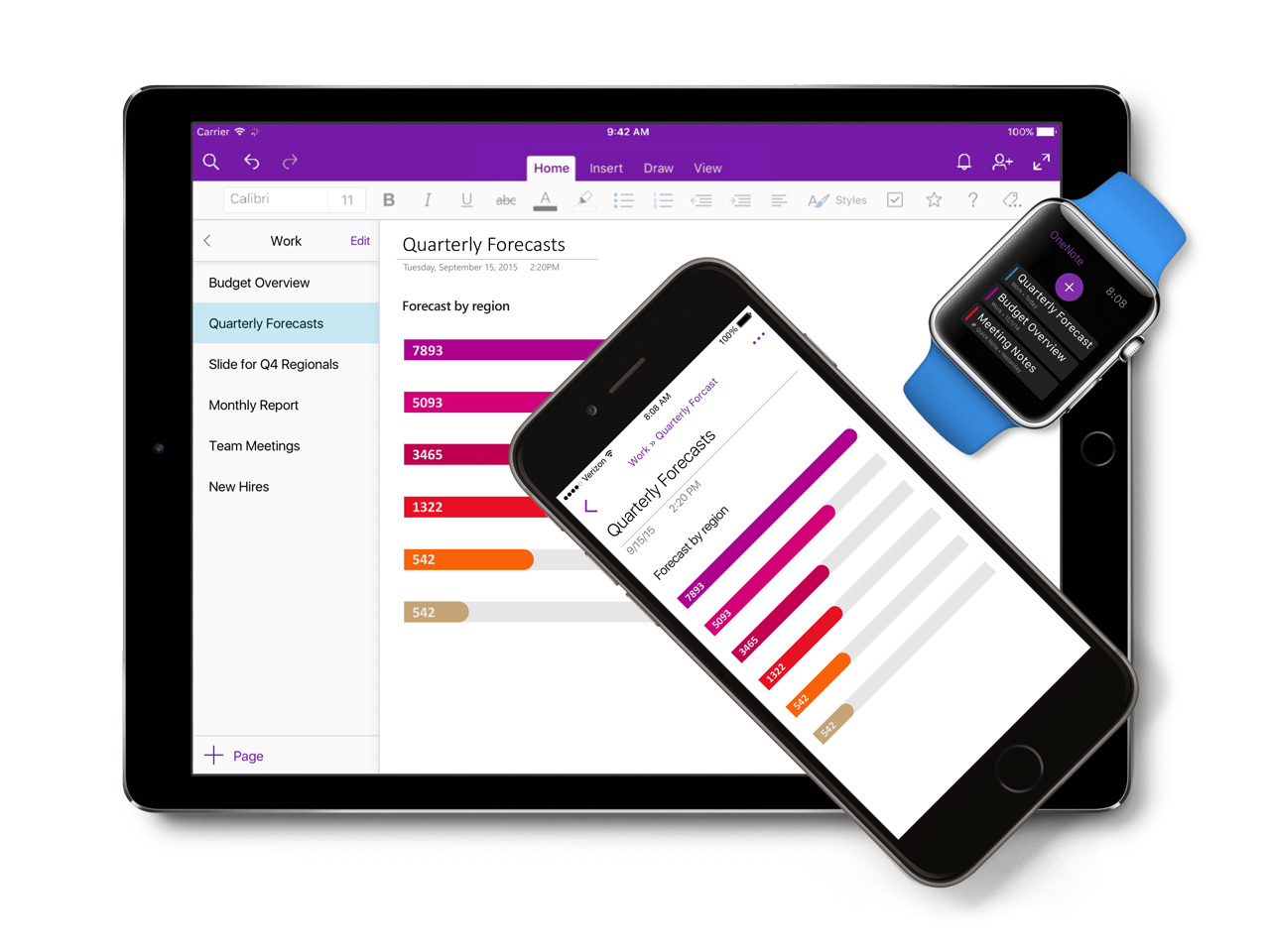
Cách sử dụng Microsoft OneNote để copy và dán đoạn văn bản giữa PC và iPhone
Trên iPhone
Bước 1: Vào App Store và cài đặt ứng dụng OneNote
Bước 2: Mở OneNote và đăng nhập bằng tài khoản Microsoft của bạn.
Bước 3: Tạo một ghi chú mới và thêm văn bản bạn muốn chuyển vào máy tính
Trên máy tính
Bước 1: Cài đặt ứng dụng OneNote từ Microsoft Store.
Bước 2: Mở OneNote và đăng nhập bằng tài khoản Microsoft của bạn.
Bước 3: Mở ghi chú bạn đã tạo trên iPhone. Chọn đoạn văn bản muốn copy và nhấn Ctrl + C.
Bước 4: Dán văn bản vào ứng dụng mong muốn trên máy tính
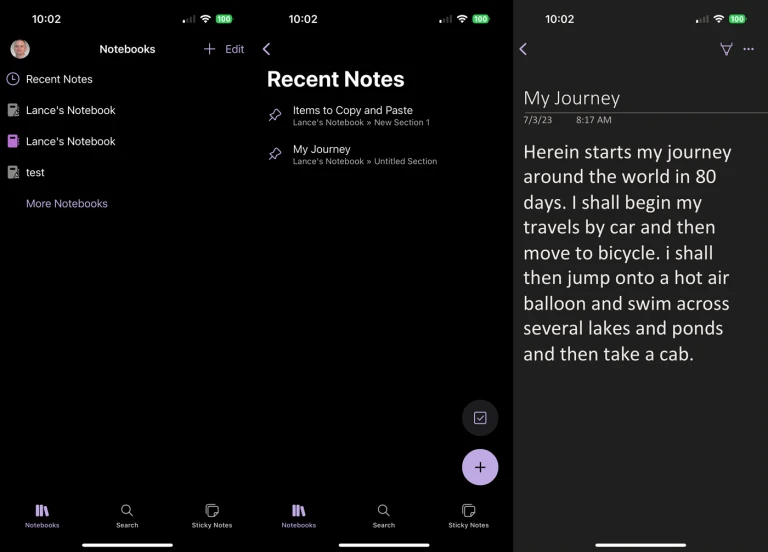
Trên đây Phúc Anh đã hướng dẫn bạn cách Copy/Paste văn bản giữa iPhone và PC. Với hai cách trên đây, bạn có thể dễ dàng sao chép và dán văn bản giữa iPhone và máy tính chạy Windows bất cứ lúc nào. Hãy lựa chọn phương pháp phù hợp nhất với nhu cầu của bạn. Chúc bạn thành công và hãy tiếp tục theo dõi các mẹo vặt công nghệ được cập nhật liên tục từ Phúc Anh


